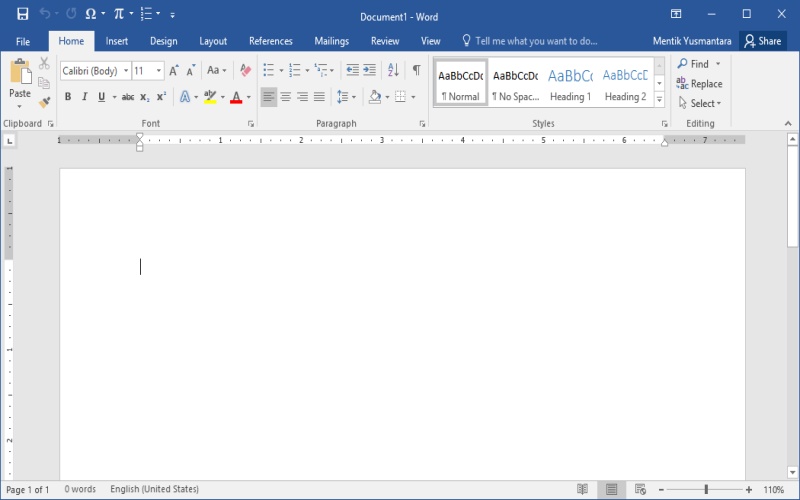Bisnis.com, SOLO - Dalam sebuah karya tulis ilmiah, keberadaan daftar pustaka memegang peranan yang sangat penting. Tanpanya, suatu tulisan bisa dicap sebagai plagiat dan tak bakal diakui sebagai karya orisinal.
Sayangnya, tak sedikit orang yang masih menuliskan daftar pustaka atau referensi ini secara manual. Memang sih, tidak ada yang salah dari menyusun referensi secara manual.
Akan tetapi, menulis daftar pustaka secara manual terbilang lebih menghabiskan banyak waktu dan berpotensi salah susunan karena kurang teliti. Oleh karena itu, baiknya kita pun memanfaatkan aplikasi khusus untuk menyusun daftar pustaka ini, seperti Mendeley dan Zotero.
Namun, apabila tidak ingin repot-repot mengunduh dan menginstal aplikasi itu, Anda bisa kok memanfaatkan fitur References yang ada ada Microsoft Word. Caranya pun sangat praktis.
Cara membuat daftar pustaka di Word
1. Buka file/dokumen yang ingin diberi daftar pustaka.
2. Kemudian, klik tab References lalu pilih Manage Sources.
3. Klik New untuk membuat satu referensi daftar pustaka.
4. Ubah pengaturan bahasa yang ada di kolom Language menjadi Indonesian.
5. Selanjutnya, pilih Type of Source. Apakah sumber berasal dari artikel, buku, jurnal, atau laman web.
6. Kemudian, isi masing-masing kolom yang tersedia. Mulai dari pengarang, judul, tahun, kota, penerbit, dan sebagainya. (Kolom ini sudah disesuaikan dengan jenis sumber yang Anda pilih).
8. Setelah terisi semua klik OK.
9. Selanjutnya akan muncul tampilan daftar referensi yang telah Anda tambahkan sebelumnya.
10. Apabila ingin sumber dengan jenis lainnya, Anda cukup mengulang tahapan di atas atau klik New yang ada di bagian bawah opsi Edit.